如何用wps设置可自由勾选的复选框?
来源:网络收集 点击: 时间:2024-04-16【导读】:
经常在Wps表格里看到可自由勾选的复选框,这是如何设置的呢?其实是应用了Wps开发工具的控件功能实现的,下面就将如何使用介绍给大家。品牌型号:清华同方G3260系统版本:win764位系统软件版本:Wps2016方法/步骤1/6分步阅读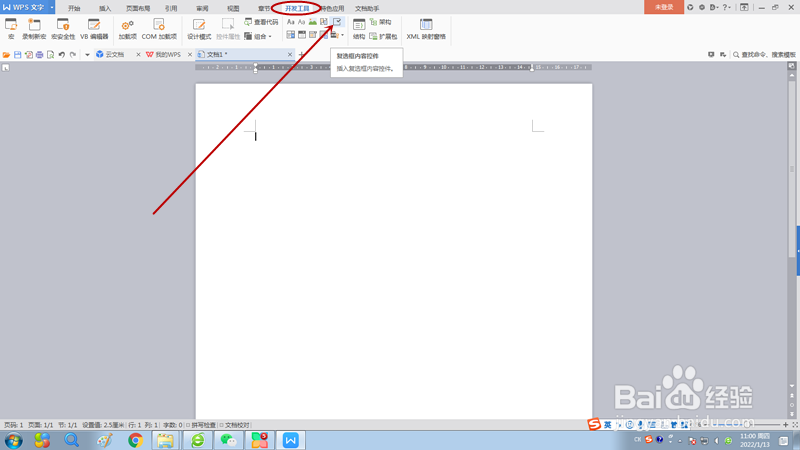 2/6
2/6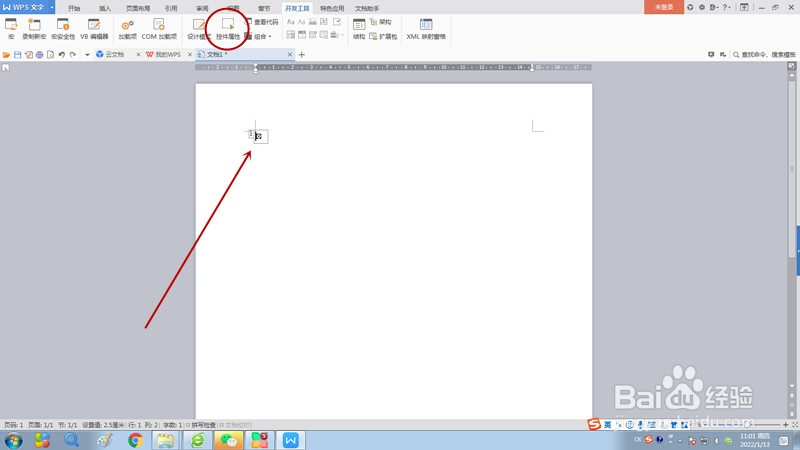 3/6
3/6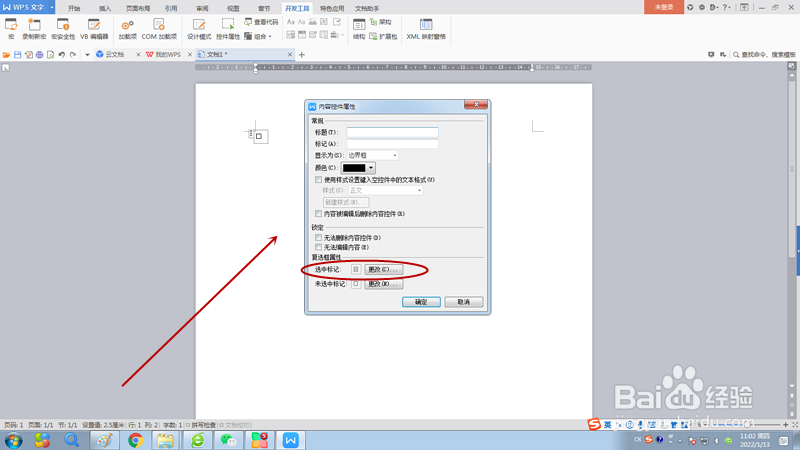 4/6
4/6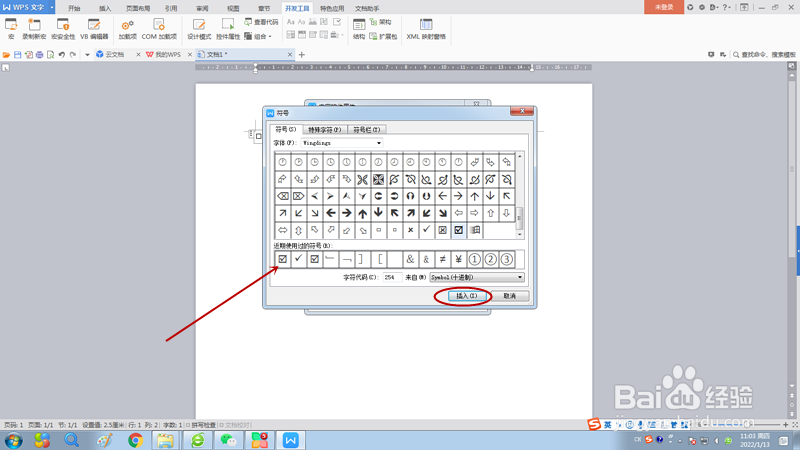 5/6
5/6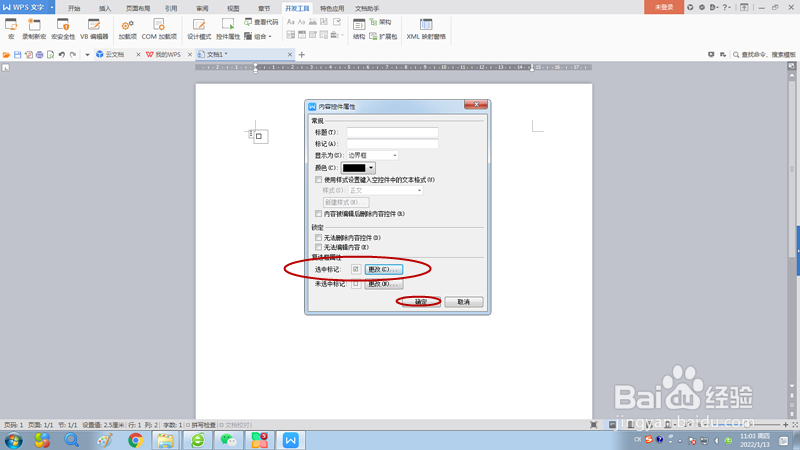 6/6
6/6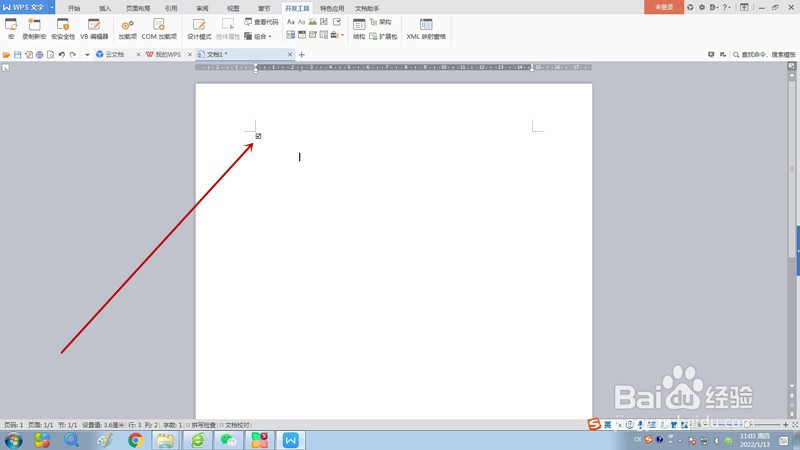 注意事项
注意事项
我们以勾选为例,打开空白Wps文档,点击工具栏“开发工具”按钮,在开发工具选项卡里可以找到“复选框内容控件”按钮。
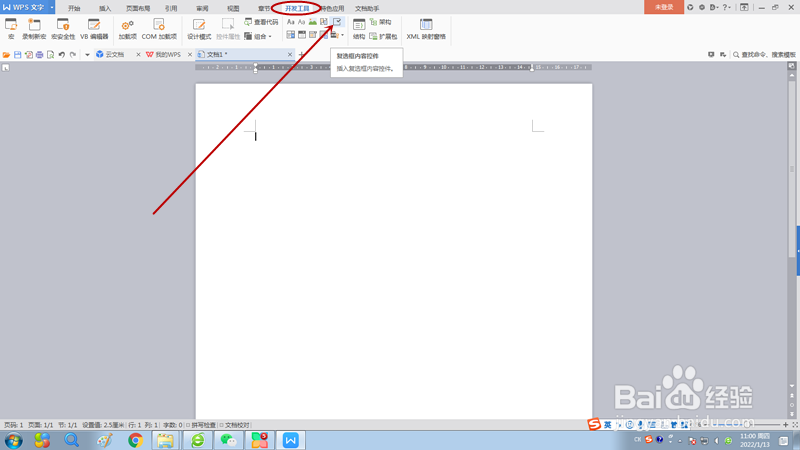 2/6
2/6点击“复选框内容控件”按钮,插入一个方形复选框,鼠标点选时发现复选框中出现“×”,为了改为我们需要的“√”选,在选中复选框控件的情况下,点击选项卡中的“控件属性”。
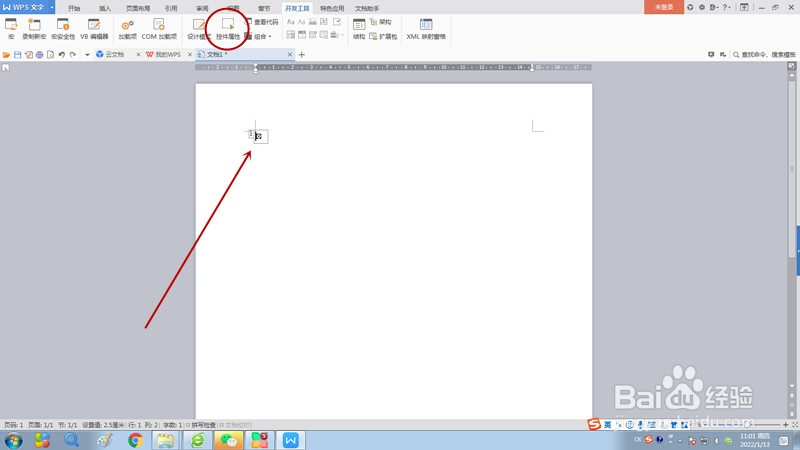 3/6
3/6弹出“内容控件属性”对话框后,点击复选框属性列表中的“更改”按钮。
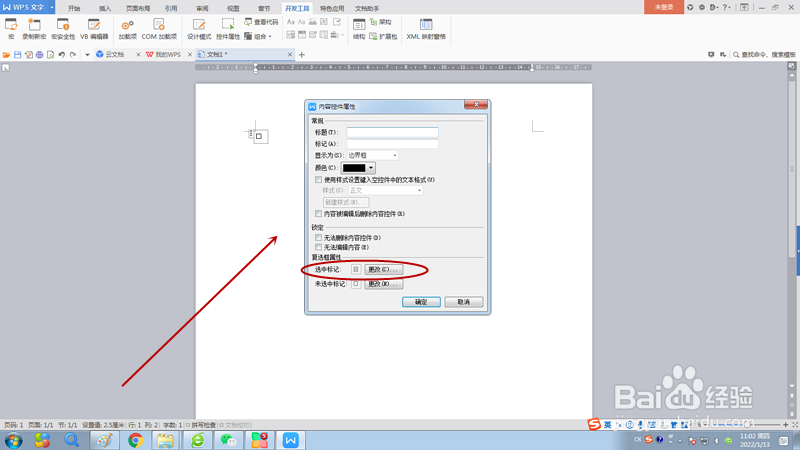 4/6
4/6弹出符号对话框后,找到我们需要的符号,这里选择带方框的√符号,选好后点击“插入”关闭对话框。
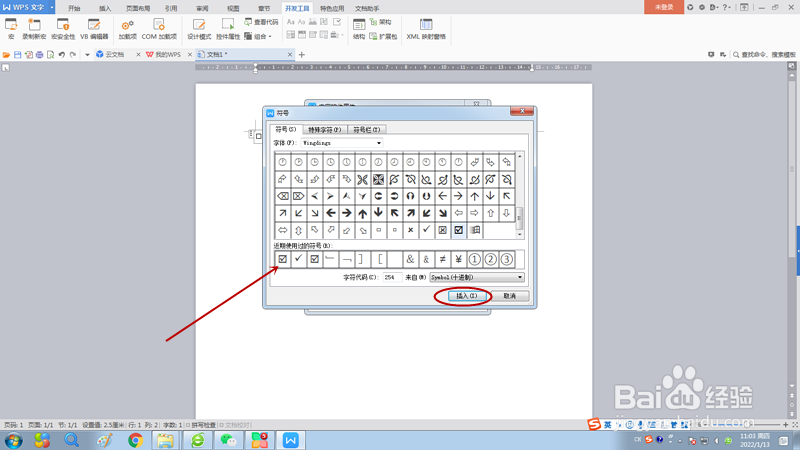 5/6
5/6这时回到“内容控件属性”对话框,可以看到“更改”前面的符号变为带方框的√符号,点击确定按钮关闭对话框。
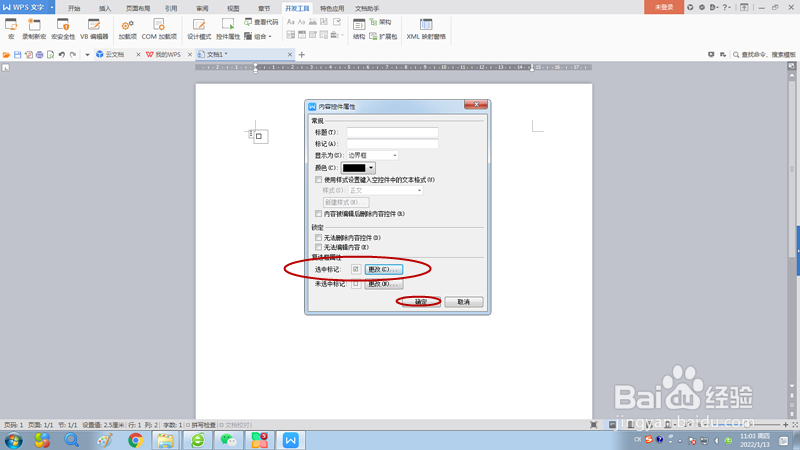 6/6
6/6再次点击方形复选框,可以看到“√”选了,再次点击勾选就去掉了,对表格来说非常实用。
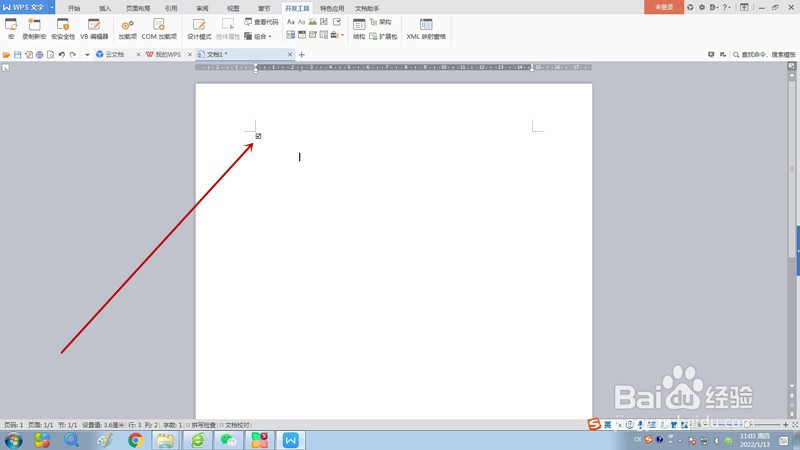 注意事项
注意事项复选框中的符号可以根据需要任意设置,方法都是相同的。
WPS版权声明:
1、本文系转载,版权归原作者所有,旨在传递信息,不代表看本站的观点和立场。
2、本站仅提供信息发布平台,不承担相关法律责任。
3、若侵犯您的版权或隐私,请联系本站管理员删除。
4、文章链接:http://www.ff371.cn/art_521413.html
上一篇:UG实例几何体中【平移】选项的用法
下一篇:小爱同学如何设置按键唤醒
 订阅
订阅